[]
数据仓库服务 GaussDB(DWS) 是一种基于华为云基础架构和平台的在线数据处理数据库,基于华为融合数据仓库 GaussDB 产品的云原生服务。
GaussDB(DWS) 可广泛应用于金融、车联网、政企、电商、能源、电信等多个领域,相比传统数据仓库,性价比高,具备大规模扩展能力和企业级可靠性。
支持版本为 GaussDB (DWS) 8.1.x
创建 GaussDB 数据连接前,需要手动下载驱动。
驱动下载说明文档:https://support.huaweicloud.com/mgtg-dws/dws_01_0032.html
1. 按照说明文档下载 JDBC驱动的 gsjdbc200.jar文件。
其中使用方式一下载JDBC驱动后得到一个压缩包,解压后可以拿到gsjdbc200.jar文件。
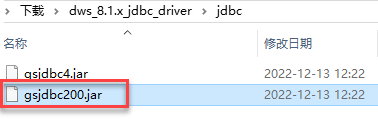
2. 将gsjdbc200.jar文件放到安装目录 \Wyn\DatasourceService\third-party-drivers\gaussdbdws 中,如目录文件夹不存在,则需手动创建。
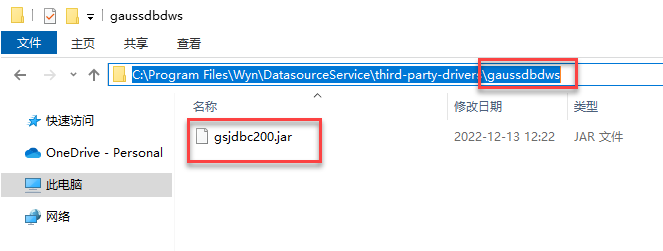
1. 在系统的门户网站中单击  ,选择数据源。
,选择数据源。
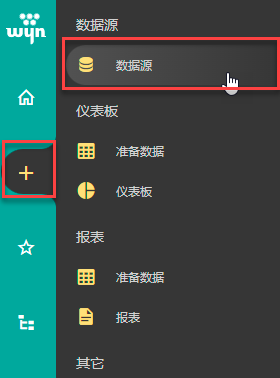
2. 在左侧数据源列表或者在右侧图标视图中选择 GaussDB(DWS)。
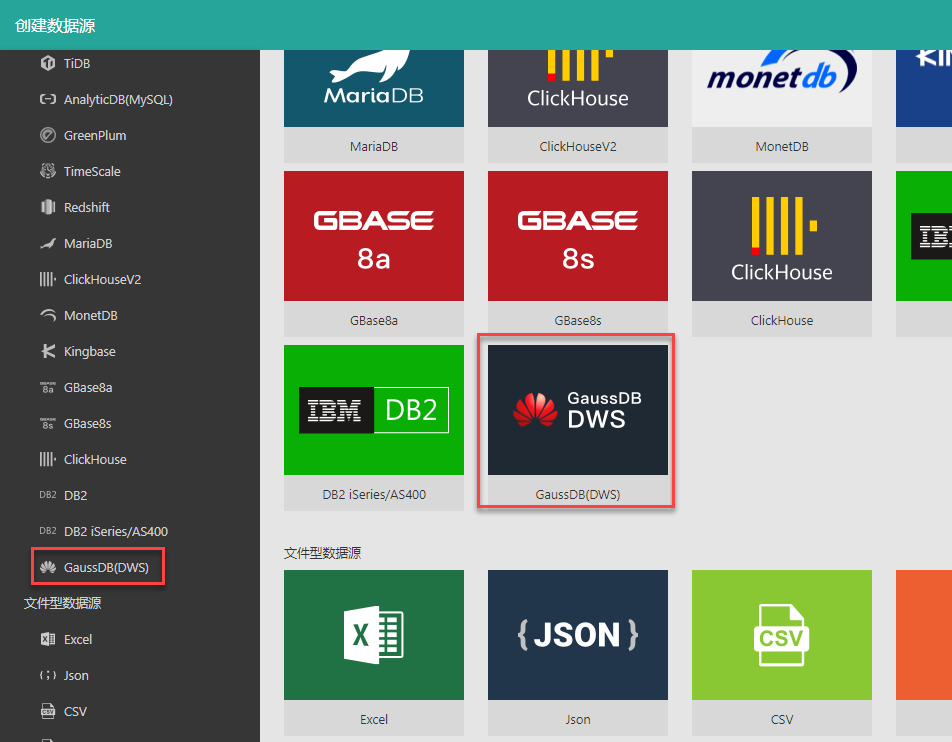
3. 填写数据库配置信息。
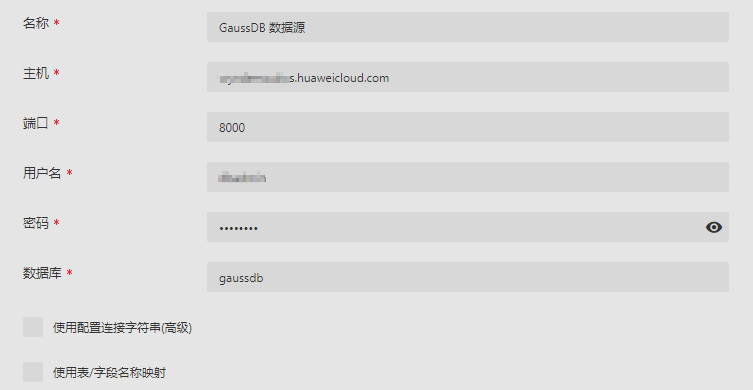
参数 | 说明 |
|---|---|
名称 | 自定义输入数据源的名称。 |
主机 | 主机名。 |
端口 | 端口号,默认为8000。 |
用户名 | 连接数据库的用户名。 |
密码 | 连接数据库用户的密码。 |
数据库 | 填写连接的数据库。 |
使用配置连接字符串(高级) | 如果您勾选了此选项,则只需要填写此项与数据源的名称即可。填写此项的格式为: jdbc:gaussdb://host:port/database?user=myUser&password=myPassword 比如:jdbc:gaussdb://demo.dws.huaweicloud.com:8000/gaussdb?user=admin&password=Aa123456 另外,字串中可以使用用户上下文和组织上下文来进行数据过滤。格式为: “@{用户上下文名称}”如“@{DBName}”,详见用户上下文属性管理。 和“#{组织信息上下文}”如“#{DBName}”,详见组织属性和组织信息上下文。 |
使用表/字段名称映射 | 修改数据源中的表名或列名,使其在数据集中显示为希望的名称。 |
4. (可选)可通过单击页面左下角的测试数据连接测试连接是否正常。
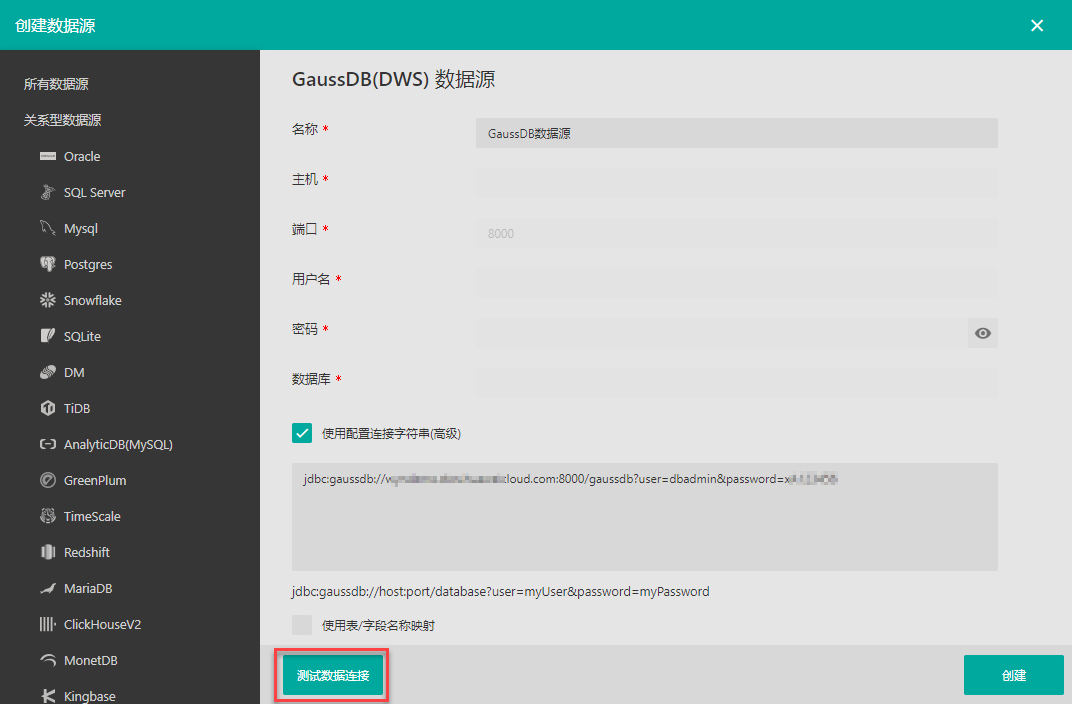
连接成功后,单击确定。
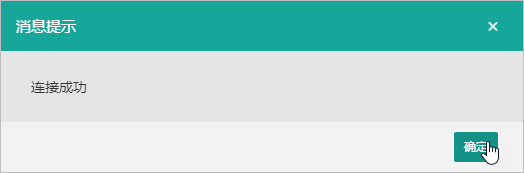
5. 单击创建,创建数据源。
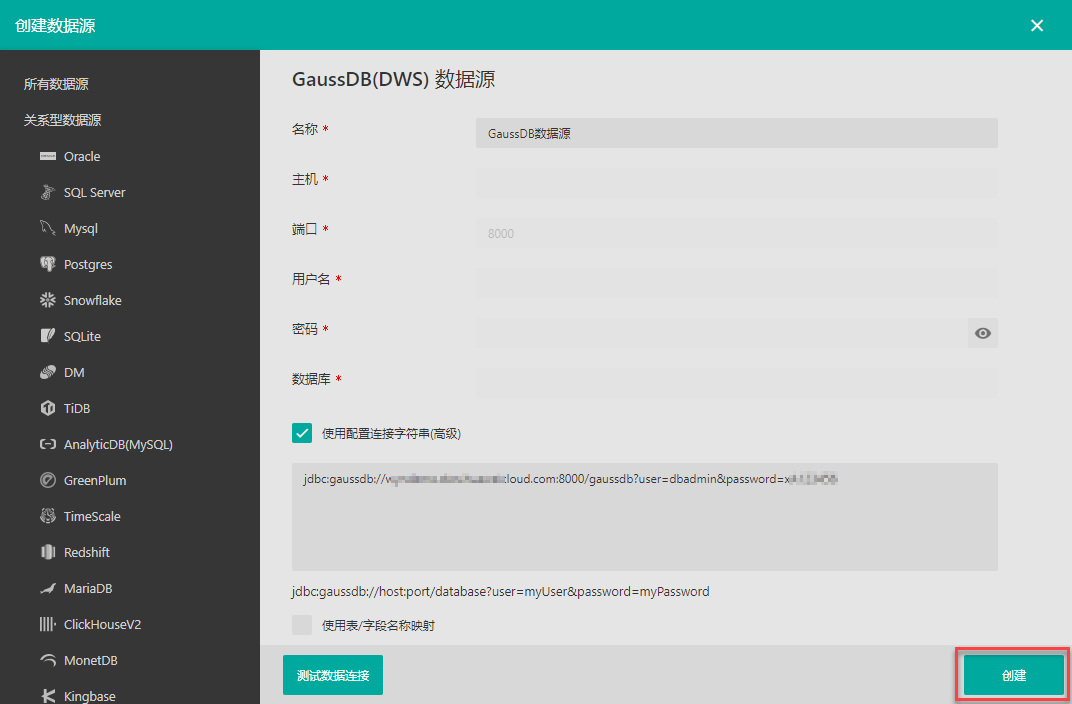
6. 创建成功后,在未分类中可以看到刚刚创建的数据源。单击即可预览。

数据源创建成功后,可在门户网站中对其进行管理操作。
可以像其他文档一样进行编辑、复制链接、管理分类、删除、下载、重命名等一系列管理操作,具体操作请详见门户网站介绍。